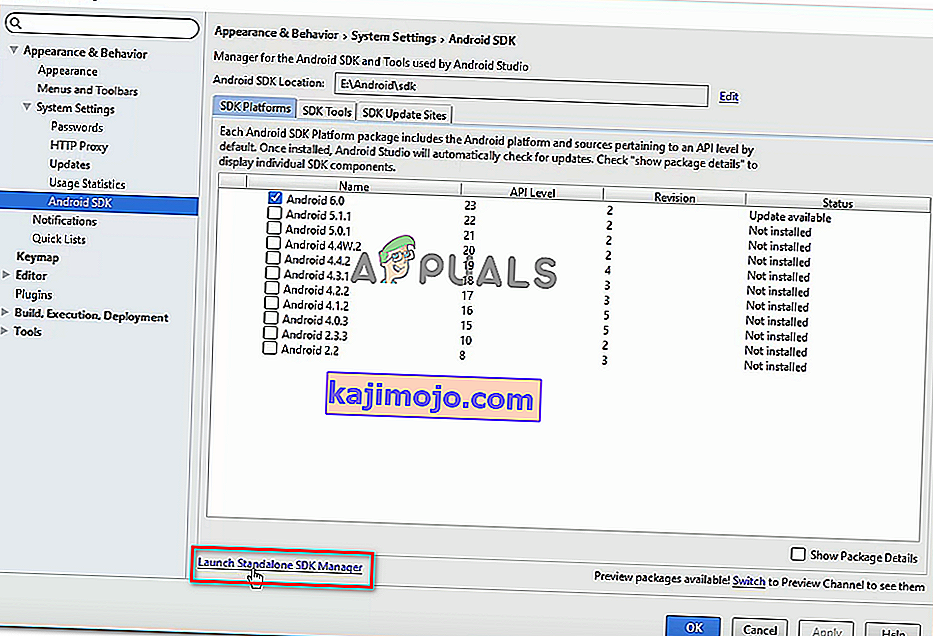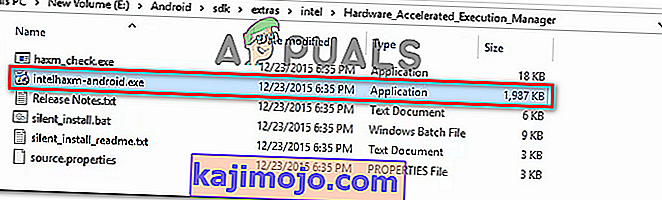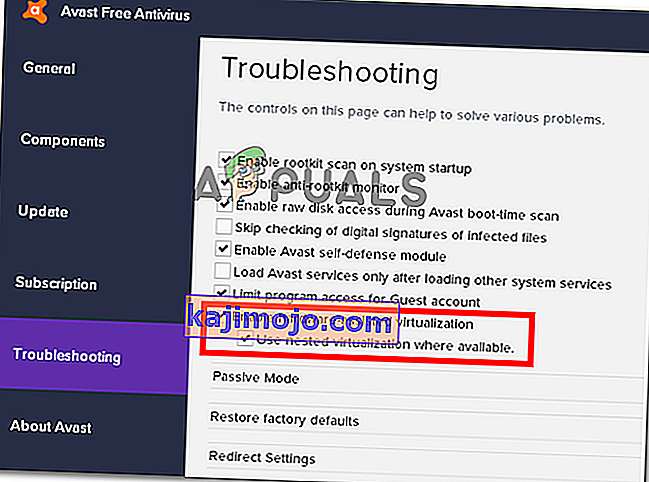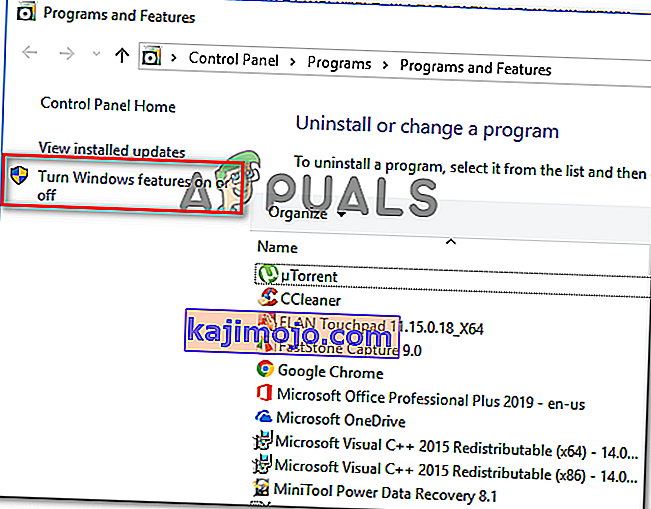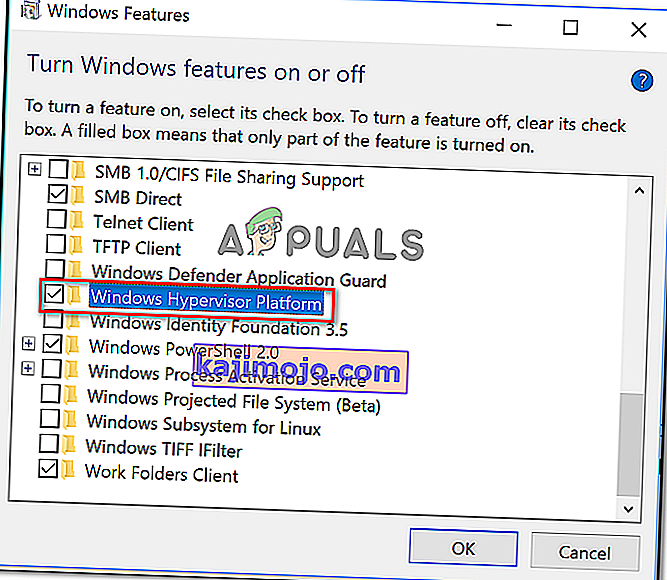Mõned kasutajad kogevad "x86-tüüpi emulatsioon nõuab praegu riistvarakiirendust!" viga AVD käivitamisel Android Studios. Tavaliselt ilmneb probleem mõne hetke pärast seda, kui kasutaja proovib Androidi virtuaalseadme abil rakendust kompileerida . Probleem ei ole konkreetse Android Studio järgu kohta spetsiifiline, kuna teatatakse, et see ilmneb uuemate ja vanemate järkude korral. Viga ei ole eksklusiivne ainult teatud Windowsi versioonile, kuna selle kohta on teateid Windows 7, Windows 8 ja Windows 10 kohta.

Mis põhjustab “x86-i emulatsiooniks praegu riistvarakiirendust!”?
Uurisime seda probleemi, vaadates erinevaid kasutajaaruandeid ja parandusstrateegiaid, mida mõned mõjutatud kasutajad probleemi lahendamiseks rakendasid. Kogutud andmete põhjal on selle konkreetse tõrketeate käivitamiseks mõned levinumad stsenaariumid:
- Inteli / AMD virtualiseerimise tehnoloogia pole BIOS-ist lubatud - see viga võidakse visata, kuna BIOS-i seade takistab teie keskseadet sisseehitatud riistvara virtualiseerimise tehnoloogiate kasutamist. Sellisel juhul on lahenduseks juurdepääs oma BIOS-i seadetele ja riistvara virtualiseerimise tehnoloogia lubamine.
- Inteli HAXM-i moodulit pole Android Studiosse installitud - see on üks levinumaid põhjuseid, miks see tõrge ilmneb. Inteli HAXM-i installimine toimub kahes etapis (mooduli allalaadimine SDK-halduri kaudu ja installiprogrammi käivitamine).
- Konflikt Avasti virtualiseerimise ja Android Studio AVD vahel - probleem võib ilmneda ka tuntud konflikti tõttu sisseehitatud virtualiseerimistehnoloogia ja Avasti riistvaralise virtualiseerimise vahel. See kolmanda osapoole funktsioon on teadaolevalt vastuolus ka paljude teiste rakendustega.
- Windows Hypervisori platvorm on AMD protsessori jaoks keelatud - kõigil uuematel AMD protsessoritel on riistvara virtualiseerimise võimalused. Kuid virtualiseerimise funktsiooni kasutamiseks peate Windowsi funktsioonide ekraanil tagama, et Windowsi hüpervisori platvorm on lubatud.
- Masina keskseade ei toeta riistvara virtualiseerimist - see stsenaarium võib olla rakendatav vanematele protsessori mudelitele. Kui varustatud protsessor ei toeta riistvara virtualiseerimist, ei saa te seda tõrketeadet lahendada enne, kui asendate oma praeguse protsessori uuema mudeliga.
Kui teil on praegu raskusi "x86-i emuleerimine nõuab praegu riistvarakiirendust!" Lahendamisega viga, pakub see artikkel teile valikut tõestatud tõrkeotsingu toiminguid. Altpoolt leiate mitu meetodit, mida teised sama probleemi lahendamisega võitlevad kasutajad on probleemi lahendamiseks või sellest mööda hiilinud.
Maksimaalse efektiivsuse säilitamiseks soovitame teil järgida alltoodud meetodeid nende esitamise järjekorras. Lõpuks peaksite komistama paranduse üle, mis on teie konkreetse stsenaariumi korral tõhus.
1. meetod: Inteli HAXM-i mooduli installimine
Enne BIOS-i seadetele juurdepääsemist kontrollime, kas probleemi ei põhjusta tegelikult Inteli x86 emulaatori kiirendi (HAXM-i installiprogrammi) puudumine. Ilma selle moodulita ei suuda AVD kompileerida riistvaralist virtualiseerimist kasutavaid rakendusi, isegi kui teie arvutis on see tehnoloogia lubatud.
Mitmed sama veaga kokku puutunud kasutajad on teatanud, et probleem lahenes lõplikult pärast seda, kui nad puuduva mooduli SDK Manageri kaudu alla laadisid ja HAXM-i installiprogrammi kaudu installisid. Samm-sammult juhiste saamiseks järgige alltoodud samme:
- Avage Android Studios SDK haldur, minnes Tööriistad> Android> SDK haldur .
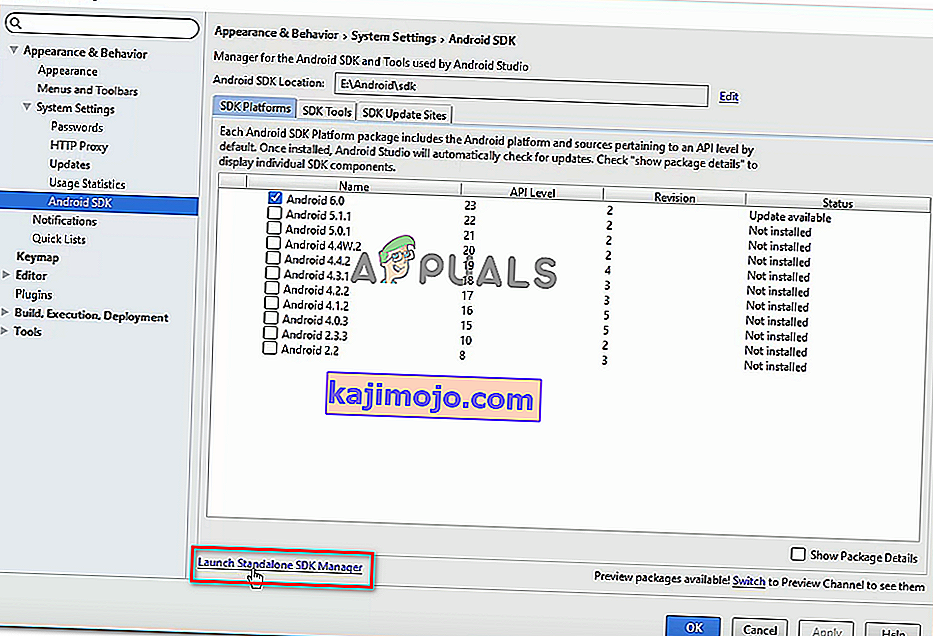
Märkus. Võite minna ka menüüsse Fail> Seaded ja klõpsata Android SDK-l (jaotises Süsteemi seaded ). Seejärel klõpsake lihtsalt sisseehitatud installimisutiliidi avamiseks käsku Käivita eraldiseisev SDK haldur .
- Laiendage menüüd Lisad ja märkige ruut, mis on seotud Intel X86 emulaatori kiirendiga (HAXM) . Seejärel klõpsake lihtsalt nuppu Install Packages ja oodake, kuni protseduur on lõpule jõudnud.

- Nüüd, kui HAXM-i installiprogramm on alla laaditud, peame tegema selle installimiseks sobivad sammud. Selleks navigeerige järgmisse asukohta ja topeltklõpsake selle installimiseks intelhaxm-android.exe :
C: \ users \% USERNAME% \ AppData \ Local \ Android \ sdk \ extras \ intel \ Hardware_Accelerated_Execution_Manager \
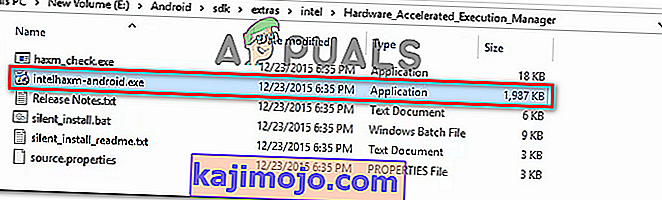
- Järgige Intel HAXM-i installimiseks ekraanil kuvatavaid juhiseid ja oodake, kuni protsess lõpeb.
- Taaskäivitage Android Studio, käivitage rakendus uuesti ja vaadake, kas probleem on lahendatud.
Kui teil on endiselt probleeme, nõuab x86-i emuleerimine praegu riistvarakiirendust! vea korral liikuge allpool olevale järgmisele.
2. meetod: riistvaralise virtualiseerimise keelamine Avastist
Kui kasutate Avasti täiendava turvakihina, on viga tõenäoliselt tingitud selle ühe turvaelemendi põhjustatud konfliktist. Nagu paljud kasutajad on teatanud, on Avasti riistvaral põhinev virtualiseerimine vastuolus Android Studio AVD-ga, mis lõpuks toodab "x86-emulatsioon nõuab praegu riistvarakiirendust!" viga.
Kui see stsenaarium kehtib teie kohta (teil on installitud Avast), järgige turbepaketi menüüst Seaded riistvara abil virtualiseerimise keelamiseks allolevaid juhiseid :
- Avage Avast ja avage menüü Seaded ,
- Toas Seaded menüü minna Tõrkeotsing sakk ja veenduda, et kastid seotud Luba riistvara abistab virtualiseerimine ja kasutamine pesastatud virtualiseerimine kus puudub on Märkimata .
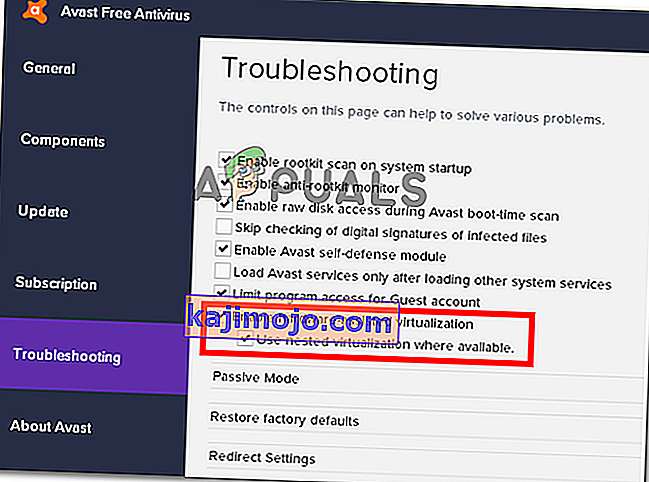
- Taaskäivitage arvuti ja vaadake, kas konflikt on järgmisel käivitamisel kõrvaldatud. Käivitage rakendus Androidi stuudios ja vaadake, kas viga on lahendatud.
Kui näete endiselt, et „x86 emulatsioon nõuab praegu riistvarakiirendust!” AVD käitamisel ilmnes tõrge, liikuge allpool järgmise meetodi juurde.
3. meetod: riistvara virtualiseerimise lubamine BIOS / UEFI sätetest
Kui esimene meetod ei võimaldanud teil tõrketeadet lahendada, on tõenäoline, et tõrketeade ilmneb seetõttu, et riistvara virtualiseerimine on teie BIOS / UEFI sätetes keelatud. Riistvara virtualiseerimine peaks tavaolukorras olema vaikimisi lubatud, kuid käsitsi sekkumine, BIOS-i värskendused ja isegi mõni kolmanda osapoole tarkvara võivad selle tehnoloogia keelata.
Pidage meeles, et riistvara virtualiseerimise lubamise protsess on teie BIOS / UEFI sätetest ning emaplaadi ja protsessori tootjast erinev.
Esimene samm oleks siiski sisestada oma BIOS või UEFI seaded. Kui teil on pärandsätete menüü (BIOS), peate esmase käivitamise ajal vajutama häälestusnuppu. Konkreetne häälestusvõti peaks ilmuma algsele ekraanile, kuid kui te seda ei märka, võite selle veebis otsida, kasutades otsingufraasi „ * emaplaadi mudel + häälestusvõti * “.
 Märkus . Esmase käivitamise ajal saate sellega ka pimesi minna ja kõige tavalisemaid häälestusklahve vajutada. Tavaliselt on häälestusklahv üks F-klahvidest (F2, F4, F6, F8, F10) või Del-klahv (Delli arvutites).
Märkus . Esmase käivitamise ajal saate sellega ka pimesi minna ja kõige tavalisemaid häälestusklahve vajutada. Tavaliselt on häälestusklahv üks F-klahvidest (F2, F4, F6, F8, F10) või Del-klahv (Delli arvutites).Kui teie arvuti kasutab uuemat UEFI mudelit, peate kõigepealt pääsema menüüsse Advanced Startup . Selleks vajuta Windows klahv + R avada Run dialoogiboks, siis kirjutage " ms-seaded: taastumine " ja vajutage Enter , et avada Recovery menüüs on Seaded app. Kui olete sinna jõudnud, klõpsake lihtsalt nuppu Taaskäivita nüüd jaotises Täpsem käivitamine .

Mõne aja pärast taaskäivitub arvuti otse menüüsse Täpsemad suvandid . Kui olete sinna jõudnud, navigeerige menüüsse Täpsemad suvandid ja klõpsake UEFI püsivara seaded .

Kui olete sisestanud oma BIOS-i või UEFI seaded, hakake otsima riistvara virtualiseerimise võimalust. Sõltuvalt teie BIOS / UEFI versioonist leiate selle sätte erinevate nimede alt. Tavaliselt leiate selle loendist kas virtualiseerimise tehnoloogia (VTx / VTd) , Inteli virtualiseerimise tehnoloogia või AMD-V virtualiseerimine . Võimalik, et valik asub kiibistikus , protsessoris , CPU täpsem seadistamine või midagi muud sarnast.

Kui olete riistvara virtualiseerimise lubanud, salvestage BIOS / UEFI muudatused, taaskäivitage arvuti ja vaadake, kas viga on järgmisel käivitamisel lahendatud.
4. meetod: Windowsi hüpervisori platvormi lubamine (kui see on asjakohane)
Kui teil tekib probleem AMD-protsessoris virtualiseerimistehnoloogiatega (uuemad protsessorimudelid, näiteks Ryzen), võib probleem ilmneda seetõttu , et teie seadmes pole Windowsi hüpervisori platvormi lubatud.
Kuid pidage meeles, et selle funktsiooni lubamiseks peate veenduma, et teil on Windows 10 järk 1803 või vanem.
Windowsi hüpervisori platvormi saab lubada Windowsi funktsiooni sisse või välja lülitamise ekraani kaudu. Siin on kiire juhend, kuidas seda teha:
- Käivita dialoogiboksi avamiseks vajutage Windowsi klahvi + R. Siis tüüp " väljale " ja vajutage Enter , et avada Programmid ja funktsioonid ekraanil.

- Toas Programmid ja funktsioonid lehel klõpsake Lülita Windows funktsioonid sisse või välja alates vasakpoolsel paanil.
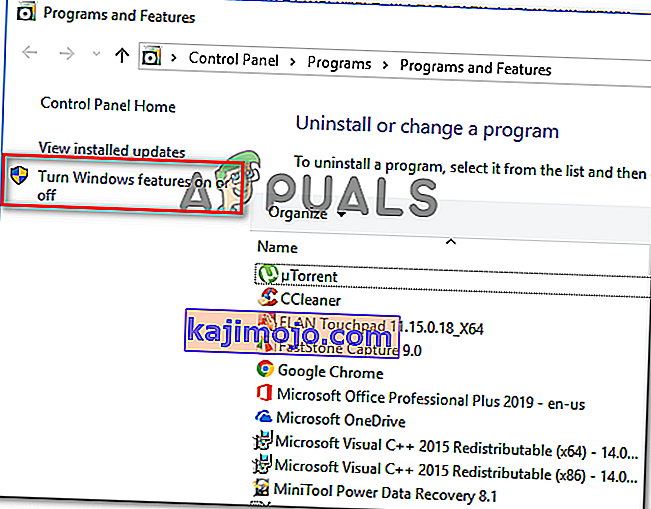
- Akna Windowsi funktsioonid sees märkige ruut, mis on seotud Windows Hypervisori platvormiga, ja vajutage funktsiooni lubamiseks nuppu Ok .
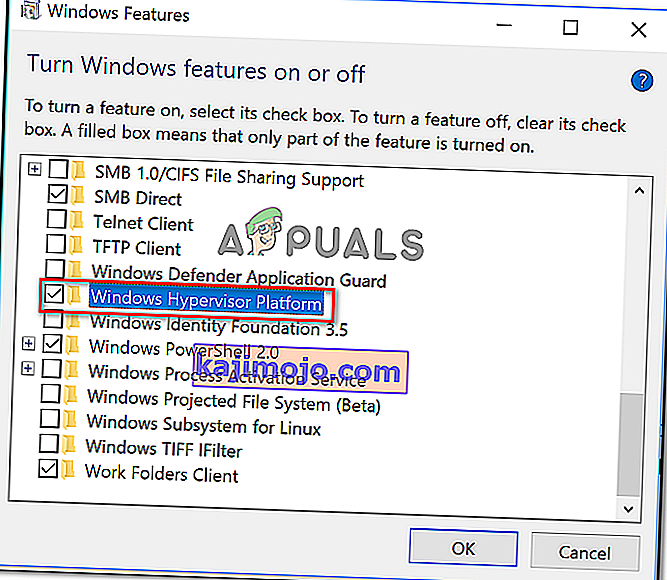
Märkus. Kui te seda ekraani pole, veenduge ka, et Hyper-V on lubatud. Kui see pole nii, lubage see, märkides sellega seotud kasti.
- Taaskäivitage arvuti ja vaadake, kas viga on lahendatud.